أفضل 6 إصلاحات لتطبيق Podcasts لا يعمل على Mac
منوعات / / April 04, 2023
يعد الاستماع إلى البودكاست أمرًا ممتعًا ، لكن الإخطارات المستمرة على هاتفك يمكن أن تشتت انتباهك. يتيح لك تطبيق Podcasts على جهاز Mac الخاص بك تجنب ذلك. يمكنك الاشتراك والاستماع إلى حلقات البودكاست من جهاز Mac الخاص بك. ولكن ماذا لو توقف تطبيق Podcast على جهاز Mac الخاص بك عن العمل أو لم يتم تحميله بشكل صحيح؟

يعد تطبيق Podcasts المصنوع من Apple جيدًا بما يكفي للحصول على الوظائف الأساسية. ومع ذلك ، يمكن أن يعمل التطبيق فجأة من خلال عدم العمل أو عدم الاستجابة فجأة. إليك كيفية إصلاح تطبيق Podcasts الذي لا يعمل على Mac.
1. تحقق من اتصالك بالإنترنت
بدءًا ببعض الحلول الأساسية ، سننظر أولاً في حالة سرعة الإنترنت على جهاز Mac الخاص بك. يمكنك البدء من خلال التحقق من سرعة الإنترنت لديك، وإذا كنت لا تحصل على النطاق الترددي الأمثل ، فإننا نقترح التبديل إلى نطاق تردد 5 جيجاهرتز. بعد ذلك ، نوصي بالجلوس بالقرب من جهاز التوجيه حتى تظل قوة الاتصال غير متأثرة.
2. تعطيل وضع البيانات المنخفضة لشبكة Wi-Fi
يمكن لجهاز Mac الخاص بك أيضًا أن يحد من استهلاك النطاق الترددي على شبكة Wi-Fi الخاصة بك. يساعد في تقليل استخدام البيانات عندما يكون لديك حد للبيانات. ولكن في حالة عدم عمل تطبيق Podcasts على جهاز Mac الخاص بك ، يمكنك تعطيل الميزة. إليك الطريقة.
الخطوة 1: اضغط على Command + Spacebar لفتح Spotlight Search ، واكتب اعدادات النظام، واضغط على رجوع.

الخطوة 2: حدد Wi-Fi من القائمة اليسرى.

الخطوه 3: انقر فوق التفاصيل بجوار شبكة Wi-Fi المتصلة.
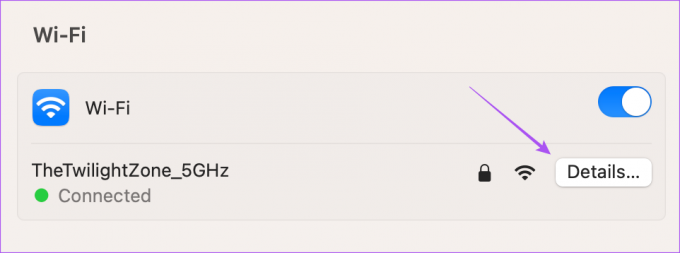
الخطوة الرابعة: تحقق من تمكين وضع البيانات المنخفضة.
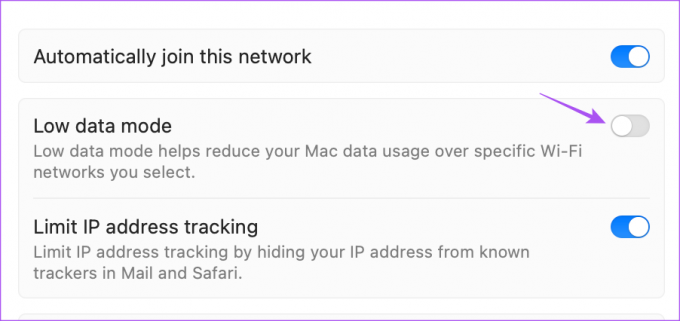
إذا كانت الإجابة بنعم ، فانقر فوق زر التبديل لتعطيل الميزة.
الخطوة الخامسة: انقر فوق موافق في الجانب الأيمن السفلي.
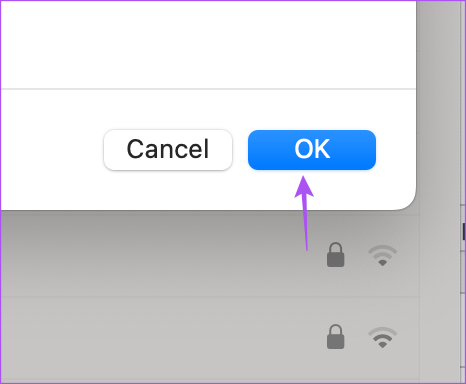
الخطوة السادسة: أغلق نافذة الإعدادات وافتح تطبيق Podcasts مرة أخرى للتحقق من حل المشكلة.

الرجوع إلى منشورنا إذا كان صفحة تسجيل الدخول إلى Wi-Fi لا تظهر على نظام Mac.
3. تمكين مزامنة المكتبة
بعد اختبار اتصالك بالإنترنت ، ستحتاج إلى التحقق مما إذا كانت مكتبة البودكاست لديك تتزامن بين جهاز iPhone و Mac. إذا لم تكن كذلك ، فلا يمكنك تشغيل أحدث الحلقات وتلك التي أضفتها إلى مكتبتك من iPhone. إليك كيفية مزامنة مكتبتك.
الخطوة 1: اضغط على Command + Spacebar لفتح Spotlight Search ، واكتب المدونة الصوتية, واضغط على رجوع.

الخطوة 2: انقر فوق Podcasts في الزاوية العلوية اليسرى بجوار شعار Apple.
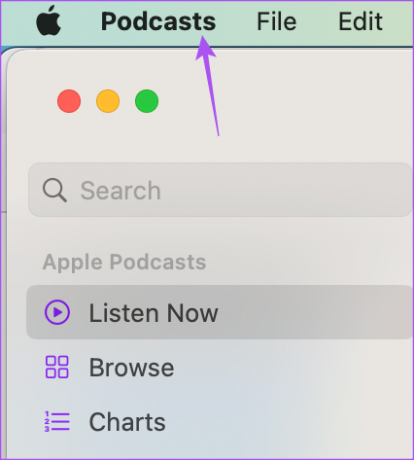
الخطوه 3: حدد الإعدادات من قائمة الخيارات.

الخطوة الرابعة: تحقق مما إذا كان خيار مزامنة المكتبة ممكّنًا. إذا لم يكن كذلك ، فانقر فوق مربع الاختيار لتمكينه.
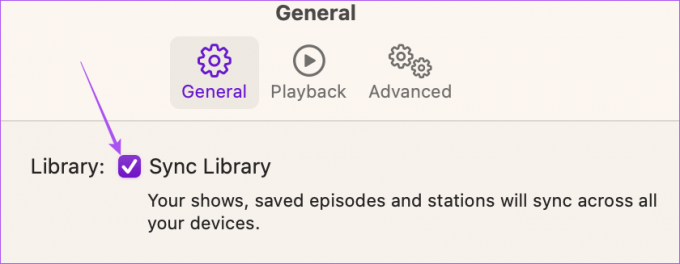
الخطوة الخامسة: أغلق النافذة وانتظر بعض الوقت وتحقق من حل المشكلة.
4. فرض الإنهاء وإعادة تشغيل تطبيق البودكاست
هناك حل فعال آخر لإصلاح عدم تحميل تطبيق Podcasts وهو فرض الإنهاء وإعادة تشغيله على جهاز Mac الخاص بك. سيؤدي هذا إلى إيقاف جميع عمليات تطبيق Podcasts في الخلفية ومنحه بداية جديدة.
الخطوة 1: انقر فوق شعار Apple في الزاوية العلوية اليسرى.

الخطوة 2: حدد فرض الإنهاء من قائمة الخيارات.

الخطوه 3: حدد Podcasts من قائمة التطبيقات وانقر فوق Force Quit.

الخطوة الرابعة: حاول إعادة فتح تطبيق Podcasts وتحقق من حل المشكلة.

5. تحقق من وضع التركيز
وضع التركيز على جهاز Mac الخاص بك يتيح لك الحد من استخدام التطبيقات للتركيز بشكل أفضل خلال يومك. يمكنك تشغيل وضع التركيز البؤري أثناء العمل أو تلقي أي مكالمات مهمة لتجنب التشتيت. ولكن يمكن أن يكون هذا أيضًا سببًا لعدم عمل تطبيق Podcasts على جهاز Mac الخاص بك. إليك كيفية التحقق مما إذا كنت قد أضفته إلى وضع التركيز.
الخطوة 1: انقر فوق رمز مركز التحكم في الزاوية العلوية اليمنى من شريط القوائم.
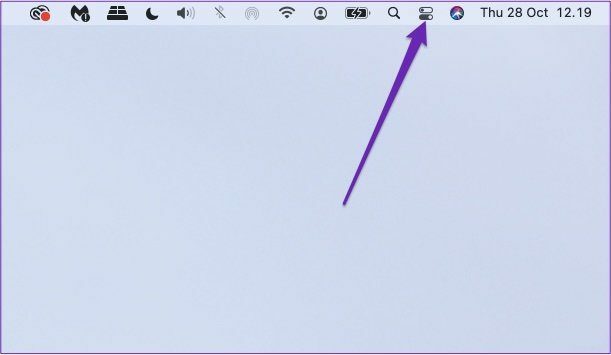
الخطوة 2: انقر فوق التركيز.

الخطوه 3: حدد وضع التركيز الخاص بك.
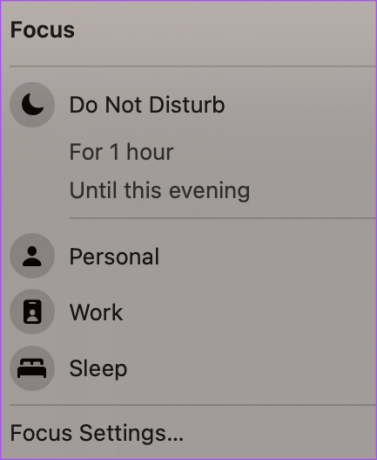
الخطوة الرابعة: انقر فوق التطبيقات المسموح بها.
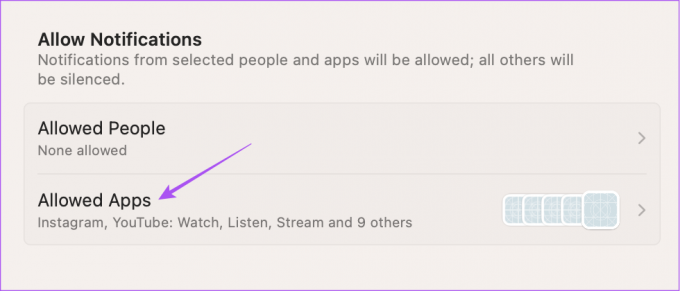
الخطوة الخامسة: انقر فوق القائمة المنسدلة في الجزء العلوي الأيمن وحدد Silence Some Apps.
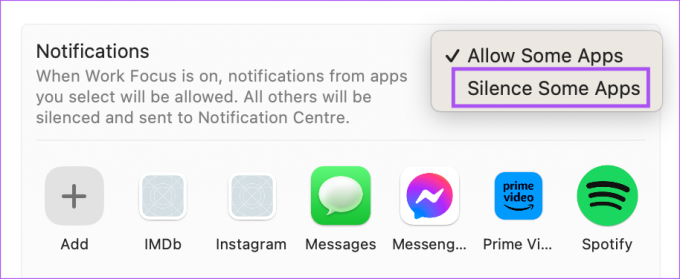
الخطوة السادسة: تحقق مما إذا كنت قد قمت بتضمين إشعارات تطبيق Podcasts ليتم إسكاتها.
إذا كانت الإجابة بنعم ، فقم بإحضار مؤشر الماوس إلى رمز تطبيق Podcasts وانقر فوق X لإزالته.
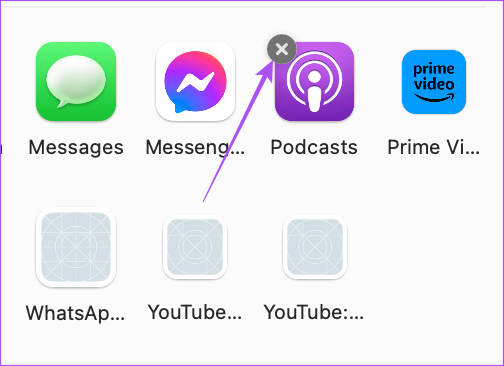
الخطوة السابعة: انقر فوق تم للتأكيد.

الخطوة الثامنة: أغلق النافذة وافتح تطبيق Podcasts للتحقق من حل المشكلة.

6. تحديث macOS
هذا هو الملاذ الأخير إذا لم تنجح أي من الخطوات المذكورة أعلاه. يمكنك تحديث إصدار تطبيق Podcasts عن طريق تحديث macOS.
الخطوة 1: اضغط على Command + Spacebar لفتح Spotlight Search ، واكتب تحقق من وجود تحديثات البرامج ، واضغط على رجوع.

الخطوة 2: في حالة توفر تحديث ، قم بتنزيله وتثبيته.
الخطوه 3: بعد ذلك ، افتح تطبيق Podcasts وتحقق من حل المشكلة.

استمتع بالبودكاست الخاص بك
عندما يبدأ تطبيق Podcasts في العمل ، يمكنك تطبيق الحلول المذكورة أعلاه لتشغيله. سيعمل واحد منهم على الأقل ولن تضطر إلى إعادة تثبيت جهاز Mac أو إعادة تعيينه إلى حالة المصنع. قم بتمكين المزامنة في تطبيق Podcasts على جهاز Mac حتى تتمكن من متابعة الاستماع إلى الحلقة على جهاز iPhone الخاص بك.
آخر تحديث في 02 يناير 2023
قد تحتوي المقالة أعلاه على روابط تابعة تساعد في دعم Guiding Tech. ومع ذلك ، فإنه لا يؤثر على نزاهة التحرير لدينا. يظل المحتوى غير متحيز وأصيل.
كتب بواسطة
باوروش تشودري title = "view>
إزالة الغموض عن عالم التكنولوجيا بأبسط طريقة وحل المشكلات اليومية المتعلقة بالهواتف الذكية وأجهزة الكمبيوتر المحمولة وأجهزة التلفزيون ومنصات بث المحتوى.



